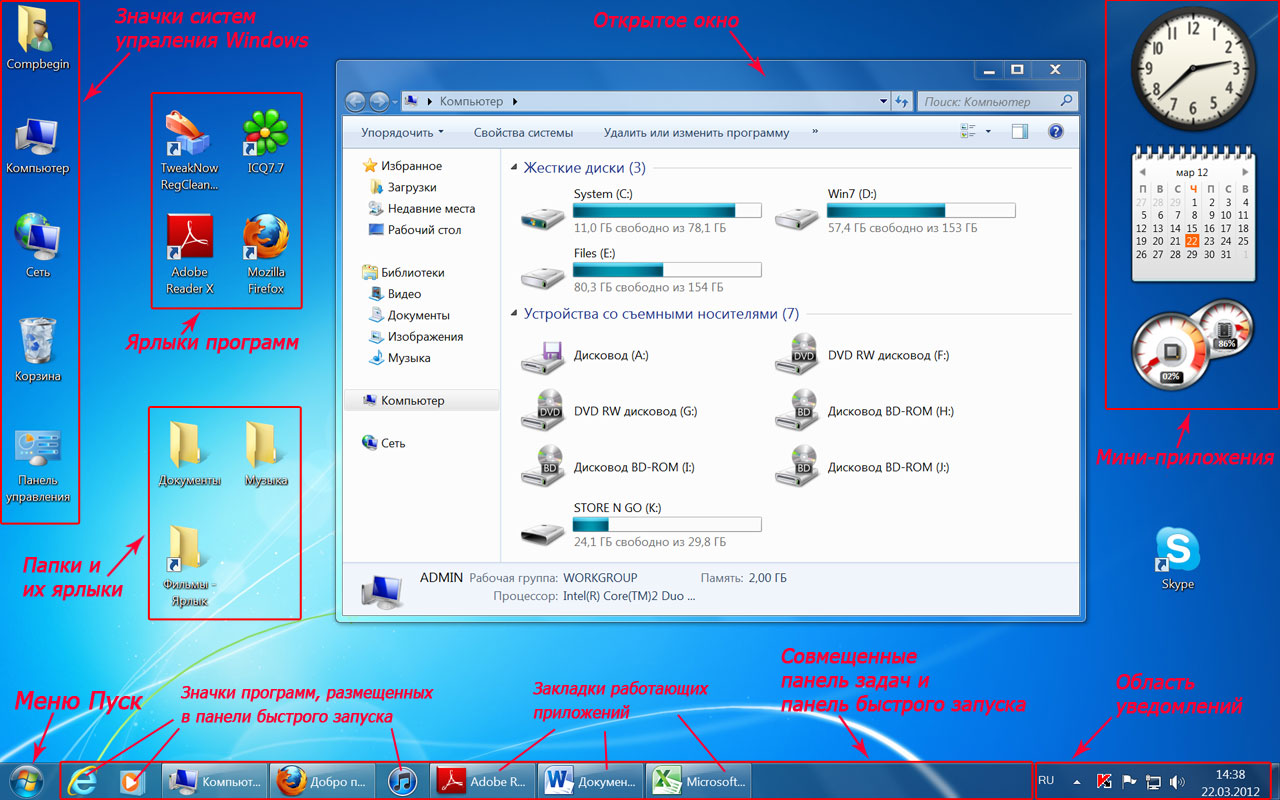Графическая оболочка системы Windows и ее основные составляющие
После включения компьютера и загрузки установленной на нем операционной системы, он полностью готов к работе, но что видит в этот момент пользователь на экране монитора?
На сегодняшний день, все популярные современные ОС (Windows, Mac OS X, Linux) имеют специальную графическую оболочку (пользовательский интерфейс), предоставляющую возможность людям наглядно управлять компьютером и интуитивно выполнять все необходимые операции, а так же предоставляет расширенные возможности по настройке самой системы. То есть, по сути, интерфейс – это посредник и переводчик, основной задачей которого является перевести все внутренние команды управления машиной в понятную пользователям графическую форму.
Как правило, именно конструкция и продуманность графической оболочки сильно влияет на комфортность использования ПК и популярность самой системы. Ведь разработчикам необходимо понимать, что перед экраном монитора может оказаться как начинающий, так опытный пользователь, потребности которых необходимо удовлетворить в равной мере.
Учитывая тематику нашего сайта, в качестве базовой операционной системы, установленной на ваш компьютер, мы будем рассматривать продукт компании Microsoft, с говорящим названием Windows(Окна) и значит именно ее графический интерфейс ляжет в основу наших материалов, посвященных этой тематике. При этом, учитывайте, что у Linux и MacOS есть немало схожего с Windows и в случае, если вы захотите познакомиться с другой ОС, ваши знания не пропадут даром.
Итак, графическая оболочка Windows, это то, что вы увидите на экране монитора сразу же после загрузки компьютера, и то, с помощью чего вам предстоит в дальнейшем общаться с операционной системой. Давайте рассмотрим ее основные компоненты, понимание назначения которых вам в любом случае понадобятся для дальнейшей успешной работы с компьютером.
Рабочий стол Windows 7
Рабочий стол – основной экран Windows, занимающий всю видимую часть монитора. На нем могут располагаться панель задач, область уведомлений, меню Пуск, значки различных систем управления ОС, значки мини-приложений или гаджетов (только для Windows 7 и Vista), окна работающих программ, папки и файлы, а так же их ярлыки (ссылки на них).
Меню Пуск – кнопка в левом нижнем углу экрана. Оно содержит все программы, установленные на вашем компьютере и системы управления ОС.
Панель задач – полоска в нижней части экрана (по умолчанию), на которой размещаются закладки всех запущенных в данный момент программ, панель инструментов и область уведомлений.
Панель инструментов — набор кнопок и меню на панели задач для запуска программ и выполнения различных функций в системе.
Панель бытрого запуска – располагается внизу на панели задач. На ней вы сможете разместить значки самых популярных программ для ускорения их запуска.
Область уведомлений – находится в правом нижнем углу экрана. В ней размещаются значки фоновых (вспомогательных) программ, загружающихся в память вашего компьютера при запуске системы (например, антивирус) и работающих постоянно до его выключения.
Окна – основополагающий элемент интерфейса Windows, заложенный даже в ее названии. В виде окон запускаются все программы в системе, открываются папки, фалы, документы, системы управления и многое другое.
Все эти основные элементы пользовательского интерфейса вы увидите в любой современной версии этой операционной системы, будь то Windows XP, Windows Vista или Windows 7. Конечно, со временем, их вид и функциональность претерпевают изменения и усовершенствования, но общая концепция построения интерфейса управления системой в целом сохраняется.
Теперь, когда вы знаете, что пользователь управляет компьютером через графический интерфейс операционной системы, самое время разобраться, с помощью каких устройств это происходит. В материале посвященному основнымм устройства управления ПК вы познакомитесь с назначением и основными функциями клавиатуры и мыши.
Графическая оболочка системы Windows и ее основные составляющие
После включения компьютера и загрузки установленной на нем операционной системы, он полностью готов к работе, но что видит в этот момент пользователь на экране монитора?
На сегодняшний день, все популярные современные ОС (Windows, Mac OS X, Linux) имеют специальную графическую оболочку (пользовательский интерфейс), предоставляющую возможность людям наглядно управлять компьютером и интуитивно выполнять все необходимые операции, а так же предоставляет расширенные возможности по настройке самой системы. То есть, по сути, интерфейс – это посредник и переводчик, основной задачей которого является перевести все внутренние команды управления машиной в понятную пользователям графическую форму.
Как правило, именно конструкция и продуманность графической оболочки сильно влияет на комфортность использования ПК и популярность самой системы. Ведь разработчикам необходимо понимать, что перед экраном монитора может оказаться как начинающий, так опытный пользователь, потребности которых необходимо удовлетворить в равной мере.
Учитывая тематику нашего сайта, в качестве базовой операционной системы, установленной на ваш компьютер, мы будем рассматривать продукт компании Microsoft, с говорящим названием Windows(Окна) и значит именно ее графический интерфейс ляжет в основу наших материалов, посвященных этой тематике. При этом, учитывайте, что у Linux и MacOS есть немало схожего с Windows и в случае, если вы захотите познакомиться с другой ОС, ваши знания не пропадут даром.
Итак, графическая оболочка Windows, это то, что вы увидите на экране монитора сразу же после загрузки компьютера, и то, с помощью чего вам предстоит в дальнейшем общаться с операционной системой. Давайте рассмотрим ее основные компоненты, понимание назначения которых вам в любом случае понадобятся для дальнейшей успешной работы с компьютером.
Рабочий стол Windows 7
Рабочий стол – основной экран Windows, занимающий всю видимую часть монитора. На нем могут располагаться панель задач, область уведомлений, меню Пуск, значки различных систем управления ОС, значки мини-приложений или гаджетов (только для Windows 7 и Vista), окна работающих программ, папки и файлы, а так же их ярлыки (ссылки на них).
Меню Пуск – кнопка в левом нижнем углу экрана. Оно содержит все программы, установленные на вашем компьютере и системы управления ОС.
Панель задач – полоска в нижней части экрана (по умолчанию), на которой размещаются закладки всех запущенных в данный момент программ, панель инструментов и область уведомлений.
Панель инструментов — набор кнопок и меню на панели задач для запуска программ и выполнения различных функций в системе.
Панель бытрого запуска – располагается внизу на панели задач. На ней вы сможете разместить значки самых популярных программ для ускорения их запуска.
Область уведомлений – находится в правом нижнем углу экрана. В ней размещаются значки фоновых (вспомогательных) программ, загружающихся в память вашего компьютера при запуске системы (например, антивирус) и работающих постоянно до его выключения.
Окна – основополагающий элемент интерфейса Windows, заложенный даже в ее названии. В виде окон запускаются все программы в системе, открываются папки, фалы, документы, системы управления и многое другое.
Все эти основные элементы пользовательского интерфейса вы увидите в любой современной версии этой операционной системы, будь то Windows XP, Windows Vista или Windows 7. Конечно, со временем, их вид и функциональность претерпевают изменения и усовершенствования, но общая концепция построения интерфейса управления системой в целом сохраняется.
Теперь, когда вы знаете, что пользователь управляет компьютером через графический интерфейс операционной системы, самое время разобраться, с помощью каких устройств это происходит. В материале посвященному основнымм устройства управления ПК вы познакомитесь с назначением и основными функциями клавиатуры и мыши.
Тема 2.2 Операционные системы и оболочки: графическая оболочка Windows
Назначение основных управляющих клавиш
| Клавиша | Назначение |
| Enter | Ввод набранной команды или текста. |
| Esc | Отмена предыдущей команды. |
| Tab | Установка курсора на определенную позицию. |
| Caps Lock | Фиксация режима ввода прописных букв. |
| Shift, Ctrl, Alt | Самостоятельного действия не имеют, действуют только при совместном нажатии с буквенной или управляющей клавишей. |
| Backspace | Удаление символа слева от курсора |
| Del | Удаления текущего символа. |
| Ins | Режим вставки и замены. |
| Home | Перемещение курсора в начало строки. |
| End | Перемещение курсора в конец строки. |
| Page Up | Просмотр предыдущей страницы. |
| Page Down | Просмотр следующей страницы. |
| Num Lock | Переключение режимов работы малой цифровой клавиатуры. |
| Print Screen | Печать экрана. |
— об операционной системе, программах-оболочках, прикладных и специальных программных средствах компьютера;
— о видах программных оболочек;
— об операционной системе Windows;
— определение файла, каталога, диска;
— правила обозначения каталогов и файлов;
— о возможностях графической оболочки Windows;
— назначение элементов окна;
— правила работы с меню и запросами;
— способы переключения между программами;
— организацию и способы обмена данными между программами;
— правила создания, открытия и сохранения документов в программном приложении;
— методику выполнения операций редактирования документов в программном приложении;
— возможности и порядок работы с прикладным и специальным программным обеспечением;
— работать с файлами и каталогами: создавать, копировать, переименовывать, осуществлять поиск;
— запускать Windows-программы на выполнение;
— работать с дисками, каталогами и файлами;
— выбирать команды меню и работать с окнами запросов;
— создавать ярлыки, папки и управлять ими;
— переключаться между программами;
— применять прикладные и специальные программы.
Операционная система: назначение, состав, загрузка. Виды программ для компьютеров. Понятие файла, каталога (папки) и правила задания их имен. Шаблоны имен файлов. Путь к файлу. Ввод команд. Инсталляция программ. Основные элементы окна Windows. Управление окнами. Меню и запросы. Справочная система. Работа с пиктограммами программ. Переключение между программами. Обмен данными между приложениями. Операции с каталогами и файлами. Печать документов.
Практическое занятие 1 Управление окнами в операционной системе Windows
Практическое занятие 2 Управление папками, файлами, ярлыками в операционной системе Windows
Основные понятия операционной системы (ОС)
Для первых компьютеров программа писалась несколькими людьми. Нужно было знать для каждой конкретной машины все коды операций, коды устройств компьютера. Данные вводились с помощью перфокарт или перфолент. Все выполняемые операции прописывались вручную. Очень много времени отнимала отладка программы. Программы писались для каждой машины отдельно. Это, естественно, доставляло много неудобств и тормозило развитию. При появлении совместимых компьютеров появилась необходимость в программе, которая смогла бы помочь в управлении компьютером. Такая программа стала называться операционная система.
ОПЕРАЦИОННАЯ СИСТЕМА — это комплекс программ, обеспечивающих:
— управление ресурсами, т.е. согласованную работу всех аппаратных средств компьютера;
— управление процессами, т.е. выполнение программ, их взаимодействие с устройствами компьютера, с данными;
— пользовательский интерфейс – методы и средства взаимодействия человека с аппаратными и программными средствами компьютера, т.е. диалог пользователя с компьютером, выполнение определенных простых команд- операций по обработке информации.
Структура операционной системы:
1.Ядро – переводит команды с языка программ на язык «машинных кодов», понятный компьютеру.
В состав операционной системы входит специальная программа — командный процессор, которая запрашивает у пользователя команды и выполняет их. Пользователь может дать, например, команду выполнения какой-либо операции над файлами (копирование, удаление, переименование), команду вывода документа на печать и т. д. Операционная система должна эти команды выполнить.
2.Драйверы– программы, управляющие устройствами.
К магистрали компьютера подключаются различные устройства (дисководы, монитор, клавиатура, мышь, принтер и др.). В состав операционной системы входят драйверы устройств — специальные программы, которые обеспечивают управление работой устройств и согласование информационного обмена с другими устройствами. Любому устройству соответствует свой драйвер.
3.Интерфейс – оболочка, с помощью которой пользователь общается с компьютером.
Для упрощения работы пользователя в состав современных операционных систем, и в частности в состав Windows, входят программные модули, создающие графический пользовательский интерфейс. В операционных системах с графическим интерфейсом пользователь может вводить команды посредством мыши, тогда как в режиме командной строки необходимо вводить команды с помощью клавиатуры.
4.Операционная система содержит также сервисные программы, или утилиты. Такие программы позволяют обслуживать диски (проверять, сжимать, дефрагментировать и т. д.), выполнять операции с файлами (архивировать и т. д.), работать в компьютерных сетях и т. д.
5.Для удобства пользователя в операционной системе обычно имеется и справочная система. Она предназначена для оперативного получения необходимой информации о функционировании как операционной системы в целом, так и о работе ее отдельных модулей.
Первой самой удобной и распространенной стала операционная система MS DOS.
MS DOS– это командная, однозадачная ОС. Её интерфейс – командная строка на черном экране. Для выполнения действия необходимо было набрать определённую команду. Например: чтобы просмотреть содержание текущего каталога надо набрать команду dir и нажать клавишу «ENTER». Работать в этой ОС было не очень удобно.

Следующим шагом в развитии ОС стало появление программной оболочки, надстроенной на ОС MS DOS – NORTON COMMANDER. Интерфейс: экран был поделен на два синих окна, в которых выводились имена файлов диска или каталога. Для выполнения операций над файлами нужно было применять сочетание клавиш клавиатуры. Например: для удаления выделенных файлов нужно было нажать клавишу F8. Для создания текстового файла сочетание Shift +F4. Многие пользователи и сейчас используют программные оболочки, такие как FAR, VC.
ОС с которой будем работать мы, относиться к семейству Windows.
ОС WINDOWS – это объектно-ориентированная операционная система (т. е. сначала выделяем объект, затем производим действие над ним), это графическая операционная система (все объекты компьютера изображаются графическими знаками), многозадачная ОС, обеспечивает разделение ресурсов и защиту данных.
Кроме того, слово Windows переводиться как «окно» (действия над объектами производятся в окнах).
Подавляющее большинство операций по управлению работой персонального компьютера выполняются манипулятором мышь над графическими объектами Windows, либо короткими комбинациями клавиш (горячими клавишами) на клавиатуре.
Нам важно ваше мнение! Был ли полезен опубликованный материал? Да | Нет